选择电脑笔记本电脑时,哪个品牌最好(深入探讨不同品牌电脑笔记本的优劣势)
12
2024-07-19
现在笔记本电脑已经成为了我们生活和工作中必不可少的工具之一,但有时候我们会遇到笔记本无法连接无线网络的问题,这给我们的正常使用带来了很大的困扰。本文将为大家详细介绍15个解决笔记本无法连接无线网络的方法,相信可以帮助大家顺利解决这一问题。
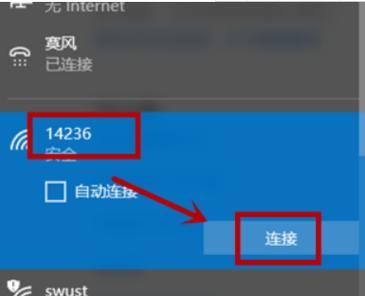
段落
1.检查无线网卡驱动程序是否正常安装
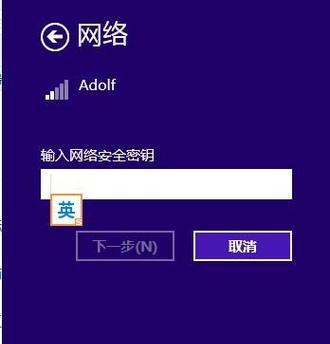
笔记本无法连接无线网络的原因可能是无线网卡驱动程序出现了问题,可以通过设备管理器来检查并重新安装驱动程序。
2.检查无线网络适配器是否启用
有时候我们会不小心关闭了无线网络适配器的功能,导致笔记本无法连接到WiFi,可以通过控制面板或快捷键来启用适配器功能。

3.检查是否输入正确的WiFi密码
在连接WiFi时,很容易出现输入错误密码的情况,导致笔记本无法连接。应该仔细检查输入的密码是否正确。
4.检查WiFi信号强度是否足够
WiFi信号强度不足也会导致笔记本无法连接无线网络,可以尝试靠近无线路由器或将路由器位置调整至更佳位置。
5.检查是否启用了飞行模式
有时候我们会不小心将笔记本设备切换到了飞行模式,导致无法连接无线网络。可以通过设置菜单来关闭飞行模式。
6.重启无线路由器和笔记本电脑
有时候无线路由器或笔记本电脑出现了一些小故障,重启设备可以解决问题。
7.检查是否有其他设备占用了IP地址
在局域网内,如果有其他设备占用了笔记本电脑应该使用的IP地址,那么就会导致笔记本无法连接到无线网络。
8.检查是否设置了MAC地址过滤
有些无线路由器可能设置了MAC地址过滤,只允许特定的设备连接。可以检查路由器设置并添加笔记本的MAC地址。
9.检查是否启用了网络连接共享
如果笔记本电脑启用了网络连接共享功能,那么可能会导致无法连接到其他WiFi网络。可以在网络设置中关闭该功能。
10.重置网络设置
有时候笔记本电脑的网络设置出现了问题,可以尝试重置网络设置来解决无法连接无线网络的问题。
11.检查防火墙和杀毒软件设置
防火墙和杀毒软件可能会阻止笔记本电脑连接到无线网络,可以检查并调整防火墙和杀毒软件的设置。
12.更新操作系统和无线网卡驱动程序
及时更新操作系统和无线网卡驱动程序可以解决一些兼容性问题,提高无线网络的稳定性。
13.尝试连接其他WiFi网络
有时候问题可能出现在特定的WiFi网络上,可以尝试连接其他WiFi网络来判断是不是特定网络的问题。
14.重装操作系统
如果以上方法都无效,可以考虑重装操作系统来解决笔记本无法连接无线网络的问题。
15.寻求专业帮助
如果经过多次尝试仍然无法解决问题,建议寻求专业的计算机维修服务商的帮助,他们会有更专业的方法来解决问题。
笔记本电脑无法连接无线网络是一个常见的问题,但通过以上15个方法的尝试,大部分问题都可以得到解决。希望本文能对大家解决这一问题提供一些帮助,让大家的笔记本能顺利连接到无线网络,享受高速的网络体验。
版权声明:本文内容由互联网用户自发贡献,该文观点仅代表作者本人。本站仅提供信息存储空间服务,不拥有所有权,不承担相关法律责任。如发现本站有涉嫌抄袭侵权/违法违规的内容, 请发送邮件至 3561739510@qq.com 举报,一经查实,本站将立刻删除。